
Графика в системе Maple V
Категория реферата: Рефераты по информатике, программированию
Теги реферата: налоги и налогообложение, контрольная на тему
Добавил(а) на сайт: Глухов.
Предыдущая страница реферата | 14 15 16 17 18 19 20 21 22 23 24 | Следующая страница реферата
Если вы хотите, перетаскивая объект, оставить его и на прежнем месте, то делайте это при нажатой клавише Ctrl. В этом случае к упомянутому туманному прямоугольнику добавляется отметка в виде маленького крестика. Заметим, что объектом могут быть не только целые выражения, но и их части или даже группы объектов — словом, все, что может быть выделено.
14.3. Работа с электронными таблицами
Одно из важных отличий Maple V R5 от предшествующих версий — это возможность работы с электронными таблицами. Для задания электронных таблиц в главном меню в позиции Insert появилась операция Spreadsheets (вставка шаблона электронной таблицы). При исполнении этой операции появляется типичный шаблон электронной таблицы (рис. 14.4).
Нетрудно заметить, что вид электронной таблицы вполне соответствует типовому для современных программ класса табличных процессоров, например Exel из пакета Microsoft Office. Таким образом, произошло сближение математической системы Maple V с еще одним важным классом программ.
Как обычно, в ячейки таблиц могут вводиться числовые денные (рис. 14.4). Ячейки характеризуются своим адресом — буквой столбца и номером строки. Внутри таблицы курсор мыши превращается в жирный крест и его можно использовать для указания нужной ячейки и фиксации в ней ввода. При этом ввод данных в выделенную ячейку производится их набором в специальной инструментальной строке для работы с таблицами (поле ввода занимает цбольшую часть этой панели). Нажав правую клавишу мыши, можно вывести контекстно-зависимое меню с рядом операций, доступных для заданной ячейки.
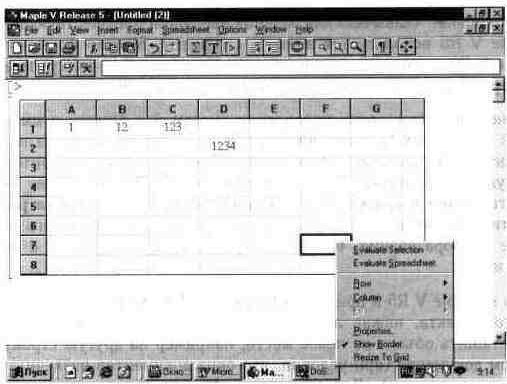
Рис. 14.4. Шаблон электронной таблицы.
Для работы с таблицами в главном меню Maple V R5 появилась отдельная позиция Spreadsheets (рис. 14.5). Она содержит набор операций, обеспечивающих работу с табличными данными.
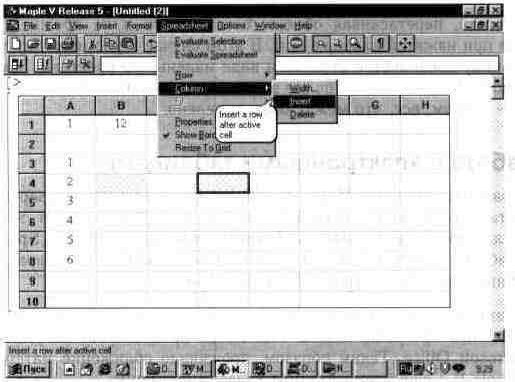
Рис. 14.5. Вид экрана Maple V R5 с открытой позицией Spreadsheets главного меню.
Как видно из рис. 14.5, в состав этой позиции входят следующие операции:
| Evaluate Selection | Эволюция выражения в выделенной ячейке. |
| Evaluate Spreadsheet | Эволюция выражений по всем ячейкам таблицы. |
| Row | Работа со строками (вставка, удаление и т.д.). |
| Column | Работа со столбцами (вставка, удаление и т.д.). |
| Fill | Заполнение ячеек (в том числе автоматическое в заданном направлении). |
| Properties | Просмотр свойств ячеек. |
| Show Border | Включение или выключение показа обрамления таблицы. |
| Resize to Grid | Выделение таблицы для изменения ее размеров. ¦ |
Возможности Maple V R5 в обработке табличных данных намного превосходят общеизвестные из опыта работы с обычными табличными процессорами. Последние мы не будем рассматривать, так как по ним имеется много литературы и заинтересованный пользователь легко разберется с соответствующими возможностями Maple V R5. Отметим лишь принципиально новые возможности — работы с символьными данными в ячейках таблицы. Это иллюстрируется рис. 14.6.
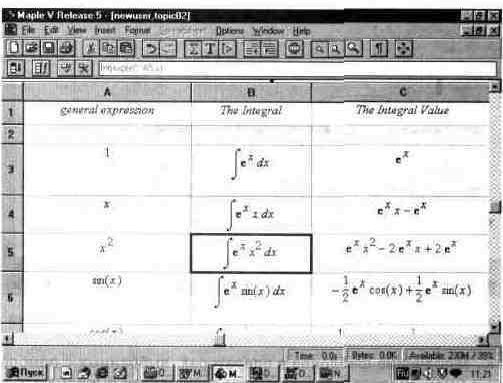
Рис. 14.6. Работа с символьными данными в электронной таблице.
Таблица на рис. 14.6 содержит три столбца: с исходными выражениями, записью инертной формы интеграла, в подынтегральную функцию которого входит исходное выражение и экспоненциальный множитель и исполняемая запись интеграла. Обратите внимание на запись интеграла в строке ввода и в самой таблице.
Например, для записи инертной формы интеграла в строку ввода надо ввести следующую запись:
Int(exp(x)*'A5,x).
Это означает задание вывода интеграла с подынтегральной функцией в виде е"х, умноженной на содержимое ячейки А5, причем А — положение столбца, а 5 — номер строки. Таким образом, А5 есть адрес ячейки, из которой (указано символом ~) выбирается заданное выражение. Исполнив команду эволюции для этой ячейки (или для всей таблицы), можно получить выражения в следующих двух позициях справа от выбранной ячейки.
14.4. Использование палитр математических символов
Отдельные палитры ввода (или наборные панели), выводимые в любое место экрана по желанию пользователя, были введены в ряд современных математических систем (например, MathCAD 6.0/7.0 и Mathematica 3) и показали себя весьма удобными средствами пользовательского интерфейса, позволяющими вводить специальные знаки и символы (шаблоны операций) простым их указанием курсором мыши и нажатием ее левой кнопки. Теперь такие палитры приобрела и система Maple V R5 (рис. 14.7).
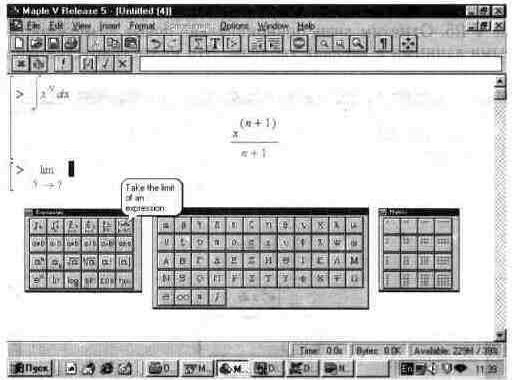
Рис. 14.7. Работа с палитрами математических символов и операции.
К сожалению, заполнение шаблонов в операторах, выбранных с помощью палитр, константами и именами переменных, все же приходится выполнять в поле ввода, подтверждая их ввод нажатием клавиши Enter. Да и набор символов в палитрах ограничен, а сами они выглядят мелковато даже при стандартном разрешении дисплея 640х480 пикселей. На рис. 14.8 показана отдельно палитра ввода математических символов и операторов.
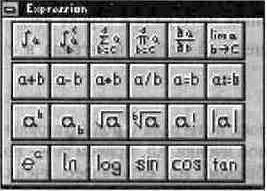
Рис. 14.8. Палитра ввода математических символов и операторов.
На рис. 14.9 показана еще одна палитра — на этот раз для ввода больших и малых греческих букв. Она заметно облегчает ввод таких букв, широко используемых для обозначении математических констант и переменных. Ранее для ввода греческих букв приходилось применять специальные комбинации клавиш, а в реализации R5 теперь достаточно просто указать нужную букву курсором мыши и щелкнуть ее левой клавишей.

Рис. 14.9. Палитра греческих букв.
Имеется также палитра ввода матриц. Она показана на рис. 14.10. С ее помощью можно быстро вводить шаблоны матриц различного размера — от одного до шестнадцати элементов в матрице. Возможно задание также векторов различного типа — в строку и в столбец.

Рис. 14.10. Палитра ввода шаблонов матриц.
Удобство применения палитр связано с тем, что их можно поместить в любом (обычно наиболее удобном) месте документа и вводить соответствующие математические знаки, символы или шаблоны простыми и удобными средствами (с помощью мыши). В верхнем левом углу каждой палитры имеется единственная небольшая кнопка со знаком «-» в прямоугольнике. Она служит для закрытия палитры после того, как отпала необходимость вводить имеющиеся в ее составе знаки. Закрывать неиспользованные палитры целесообразно, поскольку они занимают место в окне документа и могут мешать его обзору.
Итак, можно сделать вывод, что альянс разработчиков MathCAD (фирма MathSoft Inc.) с фирмой Waterloo Maple для последней оказался плодотворным — помимо включения ядра Maple V в новые версии систем класса MathCAD, в новую реализацию Maple V R5 были включены палитры для многих математических символов и операций.
14.5. Трансформация графиков в реальном масштабе времени
В Maple V R5 введена новая и безусловно важная возможность — трансформация ЗО-графиков в реальном масштабе времени. В прежних версиях выделенный
график заменялся параллелограммом, который можно было вращать мышью. Однако сам график на время трансформации просто исчезал и для его перестройки надо было запускать пиктограмму с буквой R (Redraw). Процесс перестройки графика даже на достаточно производительных ПК (класса Pentium 200) шел несколько секунд.
Похоже, разработчикам новой реализации системы удалось существенно ускорить алгоритмы перестройки ЗО-графиков, что позволило реализовать вращение фигур в пространстве в реальном масштабе времени. Рис. 14.11 показывает, как это происходит.
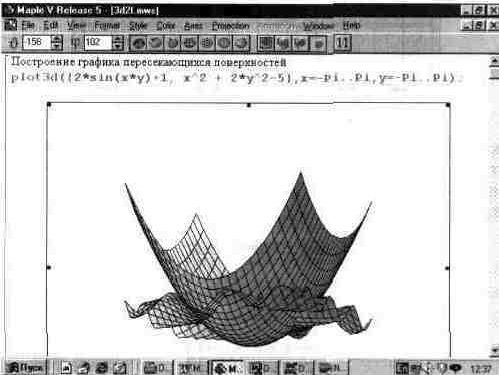
Рис. 14.11. Трансформация SD-графика в реальном масштабе времени.
Хотя некоторая инерционность процесса перестройки заметна даже при работе на ПК с процессором Pentium 200 ММХ и с ОЗУ 32 Мбайта, ощущение от реального поворота фигуры остается вполне отчетливым. Эта возможность позволяет быстро найти оптимальный угол зрения на фигуру, при которой ее особенности, например пики и впадины, выявляются в наиболее полной мере. Заметно существенное улучшение и алгоритма построения линий пересечения сложных фигур в пространстве. Наглядная и эффектная функциональная окраска фигур выполняется теперь по умолчанию.
К сожалению, при использовании созданных ранее в реализации R4 сложных графических объектов (в виде нескольких компонентов) этот алгоритм иногда дает сбои. Пример такого случая показан на рис. 14.12. В данном случае тор вращается сам по себе, в результате обмотки оказываются не на нем, а где-то в стороне.
Возможно, что это вызвано именно тем, что исходный документ готовился в предшествующей реализации системы. Кстати, при попытке загрузки файла от предшествующей реализации системы выводится окно с предупреждающей надписью и предлагает преобразовать файл в формат, присущий новой реализации. Это окно показано на рис. 14.13.

Рис. 14.12. Сбои трансформации сложного ЗО-объекта.
Ответьте «Да», если вы намерены преобразовать файл, и «Нет» при отказе от этой операции. В целом можно считать, что Maple V R5 вполне обеспечивает совместимость файлов документов с предшествующей версией системы.
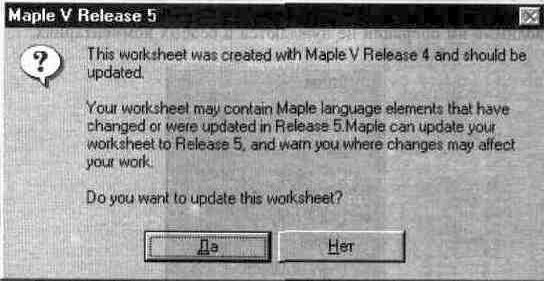
Рис. 14.13. Окно, сообщающее о загрузке файла предшествующей реализации и необходимости его преобразования.
14.6. Контекстно-зависимое меню операций
Сторонников легкой работы с системой (надеемся, что и вы, читатель, относитесь к таковым) порадует еще одна, хотя и не принципиальная, но очень полезная возможность — контекстно-зависимое меню операций (в том числе математических). Она реализуется нажатием правой клавиши мыши при указании маркером мыши заданного объекта.
На рис. 14.14 показан экран системы и контекстно-зависимое меню, относящееся к введенному выражению sin(x)/x, находящемуся в строке вывода. При этом меню дает перечень операций, которые можно делать с этим выражением — например, дифференцировать, интегрировать, строить график и т.д.

Рис. 14.14. Контекстно-зависимое меню для математических выражении.
Если маркер мыши стоит в строке ввода, то появляется меню, представляющее основные операции по работе с текстами. Окно этого меню показано на рис. 14.15. Вводимые им операции не нуждаются в особых комментариях.
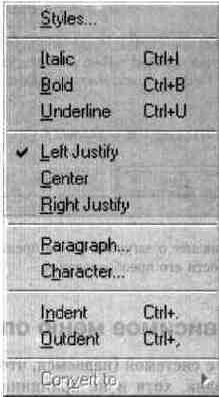
Рис. 14.15. Меню для работы с текстами
Применение контекстно-зависимых меню облегчает работу с системой и делает ее похожей на работу в среде современных программных средств под Windows 95. В целом оно реализует принцип «ввел выражение — нажал кнопку — получил результат».
14.7. Быстрое построение графиков
Быстрое построение 2D- и ЗО-графиков — еще одна приятная «мелочь» новой реализации Maple V R4, облегчающая визуализацию вычислений. Ее тоже можно реализовать с помощью контекстно-зависимого меню. Достаточно вызвать его для выбранного выражения, как с помощью операции Plot можно построить график. При этом система Maple V R5 сама определяет (по виду выражения), какой же график надо строить.
Рис. 14.16 показывает быстрое построение графика функции sin(x) /x указанным способом. При этом вам даже не надо помнить, какой функцией обеспечивается построение графика. В дальнейшем оформление графика можно изменить операциями форматирования.
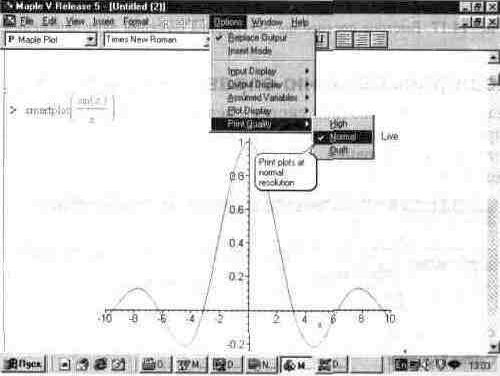
Рекомендуем скачать другие рефераты по теме: евгений сочинение, шпаргалки по праву.
Предыдущая страница реферата | 14 15 16 17 18 19 20 21 22 23 24 | Следующая страница реферата